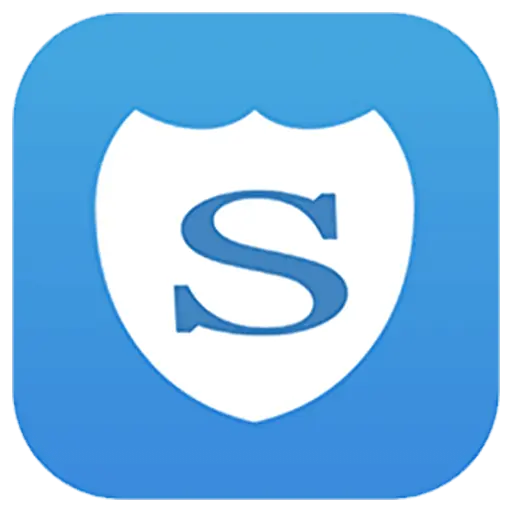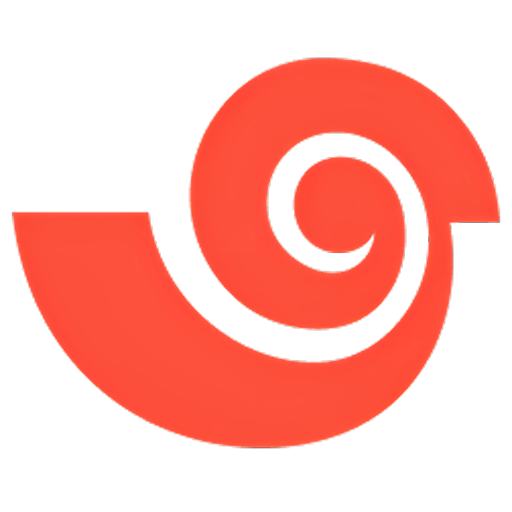您还未登录,登录后可获得更好的体验

{{item.spec_option}}
{{item.spec}}
系统
¥{{guess.sku_info.price}}
参考价
Hard Disk Sentinel 是一款多系统可用的硬盘监控和分析软件,可以查找、测试、诊断和修复硬盘驱动器问题。软件可反馈并显示硬盘的运行状况,提供警报来及时发现性能下降和故障问题,确保最大程度地保护硬盘数据。
直观的软件界面
所有信息都显示在应用程序的主窗口中,使用快速控件可轻松访问所有硬盘以及分区。直观的用户界面元素,通过红黄绿三色来指示问题的级别,还有详细的文本描述与帮助可指导用户使用。
获取硬盘实时信息
Hard Disk Sentinel 提供了强大的硬盘信息管理功能,支持 IDE / SATA / NVMe / SCSI / SAS / USB 以及混合硬盘等多种设备,启动软件可立即获取硬盘运行情况,结合完善的温度记录,帮助掌握硬盘的工作状态。还能查看硬盘读取或写入的数据量以及传输速率,了解硬盘分区、版本号和缓冲区大小,详细信息直接掌握。
软硬件结合检测
除了常见基于软件的磁盘扫描功能外,Hard Disk Sentinel 还可启用硬件自检功能。得益于使用硬盘内置的硬件方式来检验磁头、盘片、电路等零件,这种检测能有效找出所有的硬盘问题。结合扩展自检功能完整检测磁盘表面,找到和修补所有薄弱区域,并重新分配可能出现的坏扇区。专业版还有增强型检测工具,强化测试找出问题。
更有效的硬盘保护
在日常使用时,软件可最小化收入托盘,安静不打扰。遇到问题则会记录所有磁盘性能下降日志以及 SMART 参数错误,并可对问题进行多种方式的警报:发送邮件、网络信息、发出声音警报等。用户还可选择在硬盘故障、过热或运行状况不佳时自动关闭电脑,搭配上述预警功能可多方位保护硬盘数据。
更多高级功能
专业版 Hard Disk Sentinel 提供更多高级功能,带来了高级电源管理级别控制、API 开发接口,让开发者可以更方便的控制获取硬盘的有效数据。软件拥有强大备份功能,可通过 FTP、邮件方式来传输文件,将数据备份到本地计算机、服务器或远程服务器。还可搭配便利的远程监控功能,让用户在浏览器或手机上就能远程检查硬盘状态。
为什么需要 Hard Disk Sentinel ?
如果您使用的计算机配备了至少一个硬盘或固态磁盘,并且您希望确保您的数据随时可用,那么答案是”是”。Hard Disk Sentinel 是专门为你设计的,如果
- 您正在计算机中使用多个硬盘/SSD/混合硬盘(SSHD)(IDE/串行ATA(S-ATA、e-SATA)/NVMe/SCSI/SAS/USB硬盘)或外部外壳(检查硬件兼容性页面以查看兼容硬件列表)
- 您使用的是移动/可拆卸机架或带硬盘的外壳
- 您使用的是笔记本电脑
- 您使用的是具有高磁盘负载的服务器或台式计算机
- 您希望最大限度地提高系统稳定性、硬盘性能和整体完整性,在高温或低健康度下接收硬盘警报
- 您不想丢失敏感和有价值的数据,不想为硬盘恢复付费
避免硬盘故障比使用硬盘恢复要好得多。被提醒,并防止硬盘数据丢失与高清传感器!保持您的硬盘健康生活。
{{ app.qa.openQa.Q.title }}
如何监控网络附加存储 (NAS) 状态?
本教程将介绍如何使用硬盘哨兵 (Hard Disk Sentinel) 监控硬盘、SSD 或其他通过网络连接的存储设备的完整状态,就像它们直接连接到计算机一样。
通常,网络附加存储 (NAS) 设备不提供自身的状态监控。从用户(和软件)的角度来看,我们可以读取、写入文件和文件夹,但无法识别硬盘、检测其温度、健康状况以及完整的 S.M.A.R.T. 自我监控数据、错误计数器和统计信息。NAS 设备有时会提供内部 S.M.A.R.T. 检查,但不够详细:它无法提供正确的实时温度、监控变化/性能下降,并且可能无法针对其他问题发出警报。
硬盘哨兵可以完成上述所有操作,但目前为止,它仅适用于直接连接到计算机的磁盘驱动器。
要访问和检测状态信息,需要“扩展”网络附加存储 (NAS) 设备的功能:定期检测和存储当前状态。这些状态信息报告(下文称为状态源)由 Hard Disk Sentinel Professional 读取和解释,从而显示相应的硬盘、SSD、工业存储卡和其他存储设备,就像它们直接连接到实际计算机一样。
下面我们将讨论如何扩展网络附加存储设备(NAS 盒、路由器等)的功能,以及如何配置 Hard Disk Sentinel 以读取创建的状态源文件。
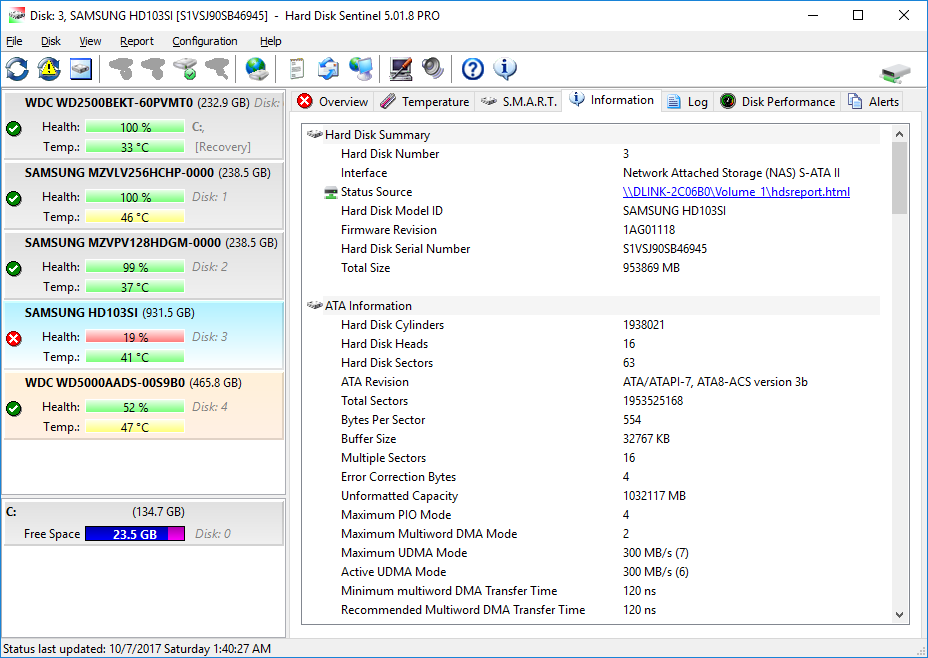
要求
为了使一切正常运行,我们需要在 Windows 计算机上运行 Hard Disk Sentinel Professional 5.01.8 或更高版本,以便读取状态源并显示硬盘状态、收集统计数据、发出警报等。此外,我们还需要一个可以生成状态源文件的网络附加存储 (NAS)。NAS 需要具有 root 权限的 SSH 访问权限才能进行自定义,并且用户应该熟悉基本的 Linux 命令(建议至少了解 chmod 和 cron)。
监控网络附加存储 (NAS) 设备的初始设置
最重要的是,网络附加存储设备应提供 SSH 访问权限,以便扩展其功能。有些设备可能开箱即用或通过官方插件支持(例如 D-LINK DNS327L)。有些则可能需要调整、附加组件(例如与旧固件一起使用的 D-LINK DNS320LW 的 fun-plug)甚至特殊固件。请注意,非官方修改、固件更新可能会导致保修失效,所以请小心!个人不建议这样做,如果您不确定,请咨询制造商了解情况,他们可以提供有关 SSH 访问的帮助(或者希望随着请求数量的增加,他们可能会在未来的官方版本中添加所需的功能以简化操作)。
请注意,由于设备和固件数量众多,因此不可能为所有设备提供分步指南,但我尝试概括地展示这个想法并用一些设备进行说明,希望这有助于在实际设备上进行更改。
您需要有 SSH 客户端,例如 PUTTY。您可以直接从此链接下载:putty.exe
使用 Hard Disk Sentinel Linux 版本创建状态源
- 启动 PUTTY 并以 root 身份登录 NAS 设备。
- 在运行 Windows 和 Hard Disk Sentinel Professional 的远程计算机上,输入 cat /etc/samba/smb.conf,找到一个可通过网络读取的文件夹(与 Samba 共享)。
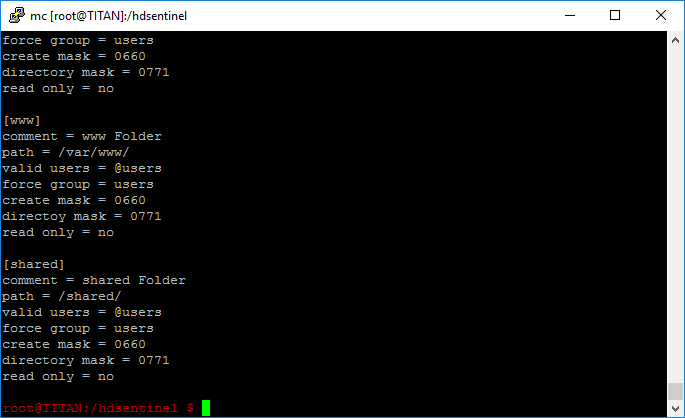
共享文件夹
/shared/ 文件夹在网络上共享,因此我们应该在该文件夹中创建状态源。高级用户甚至可以通过编辑 Samba 配置文件来创建一个新的、不同的共享,专门用于此目的。
- 输入 mkdir /hdsentinel 创建一个用于存放硬盘哨兵可执行文件的文件夹。
- 然后输入 cd /hdsentinel 打开此文件夹。
- 下载适用于 ARMv5 CPU 的硬盘哨兵 Linux 版本,输入 wget http://www.hdsentinel.com/hdslin/armv5/hdsentinelarm。
- 使用 chmod 命令启用可执行权限:chmod 755 hdsentinelarm(硬盘哨兵 Linux 版本页面对此进行了详细说明)。
- 输入 crontab -e 编辑 cron 作业并创建计划任务:启动硬盘哨兵 Linux 版本,该版本会将报告(状态源)保存在一个可通过网络读取的文件夹中(有关详细信息和选项,请参阅 cron 参考)。在可配置的 cron 作业列表末尾添加以下行:
*/10 * * * * /hdsentinel/hdsentinelarm -r /shared/hdsreport.html -html
然后按 CTRL+X 退出并保存更新的列表。通过 crontab 中的这个新条目,Linux HDsentinel(下载到 /hdsentinel 文件夹中)每 10 分钟启动一次,并将报告保存到可通过网络访问的 /shared/hdsreport.html 文件中。
经过一段时间(10 分钟或更短,取决于实际时钟),hdsreport.html 文件会创建并保存。此 hdsreport.html 文件包含所有已找到的硬盘驱动器、SSD、闪存驱动器、工业存储卡等的完整状态。您可以使用任何 Web 浏览器打开该文件,快速检查设备状态,即使在未安装 Hard Disk Sentinel Professional 的情况下也能轻松查看。这是一个即时优势,并且能够提升 NAS 的功能。如果 NAS 设备支持外部 USB 端口以用于额外存储,则连接到该端口的外部硬盘也会被自动枚举、检测并报告。
在 Hard Disk Sentinel Pro 中加载状态源
当状态源配置为由 NAS 创建并自动更新时,需要配置在 Windows 计算机上运行的 Hard Disk Sentinel Professional 才能使用它:读取、处理和显示内容。为此,请选择“文件”菜单 ->“配置 NAS 磁盘监控”。
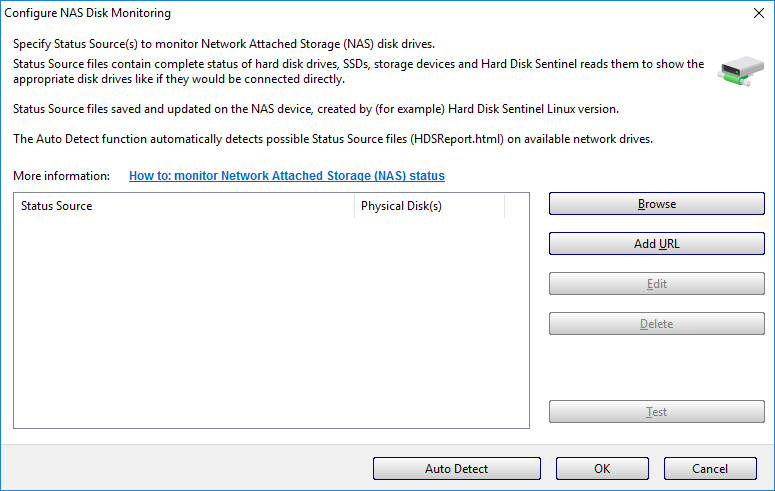
在 Hard Disk Sentinel Professional 中配置 NAS 磁盘监控
在此窗口中,可以通过执行自动检测来添加任意数量的状态源。
- 自动检测会扫描所有网络映射驱动器的根文件夹,并自动添加找到的 hdsreport.html 文件。因此,如果 NAS 驱动器的共享文件夹已映射为网络共享驱动器,则只需点击“自动检测”按钮即可。
- 浏览文件系统并选择合适的网络位置或指定网络路径。支持 UNC 路径名,例如 \\nas-device\hdsreport.html。
- 直接指定完整的路径和文件名,或指定 http:// 连接,这样即使是 Web 服务器或远程服务器也可以通过这种方式进行监控。
Hard Disk Sentinel Professional 会自动尝试连接并读取文件,并显示在已配置的状态源中找到的硬盘数量。
在此窗口中点击“确定”后,状态源将进行处理,硬盘驱动器的显示方式与直接连接到实际计算机(内部或通过 USB/eSATA)的磁盘驱动器相同。
Hard Disk Sentinel Professional 会以不同的背景(浅橙色)显示网络附加存储 (NAS) 磁盘驱动器,以指示这些设备并非直接连接的磁盘驱动器,而是连接到网络的。
右上角的连接状态符号显示实际状态:绿色表示所有已配置的状态源均可读取和处理;红色表示一个(或多个)状态源无法读取(网络错误)。
然后,在之后的所有周期性检测周期中,Hard Disk Sentinel 将尝试读取和更新磁盘状态,并在必要时发出警报。如果您想取消或调整监控,可以在“文件”菜单 ->“配置 NAS 磁盘监控”窗口中进行。在该窗口中,您可以编辑状态源位置(例如,如果设备更改了名称、IP 地址等),或从列表中删除状态源。
如果您希望禁用 NAS 本身的状态源文件创建,您可以通过 SSH 登录并从 cron 任务中删除相应条目,同时删除已保存的软件及其关联文件夹。
注意:未注册(试用)的 Hard Disk Sentinel 专业版允许配置状态源以进行评估,但重启后,该设置将自动失效(需要重新配置)。此外,试用版仅在 S.M.A.R.T. 页面上显示部分信息。注册(完整)版会保留已配置的设置,并在重启后自动显示完整状态。Hard Disk Sentinel 标准版不支持 NAS 监控,只有 Hard Disk Sentinel 专业版才支持此选项。
备用状态源
要在硬盘哨兵无法使用的情况下监控网络连接存储(例如在 FreeBSD / FreeNAS 系统上),可以使用 smartctl 工具导出磁盘状态信息,并将其用作硬盘哨兵专业版的状态源。
为此,请在使用 SSH 登录设备后,将此命令配置为计划任务:
/usr/sbin/smartctl -r ataioctl,2 -d sat -a /dev/sda > /shared/smartsda.txt
这将在 /shared 文件夹中创建 smartsda.txt 文件(假设该文件夹已共享 - 但您可以使用 cat /etc/samba/smb.conf 查找网络上可用的 /dev/sda 设备文件夹)。务必保留 -r ataioctl,2 部分,因为这会启用“原始”磁盘信息(标识和自我监控数据),这些信息不会以任何方式进行处理/翻译/解释。您可能还需要修改设备名称 (/dev/sda) 和设备检测方法 (-d sat)。此外,您还需要为每个要监控的设备创建不同的计划,并将所有这些状态源逐一添加到 Hard Disk Sentinel Professional 中。
取决于在实际系统中,smartctl 可能位于其他文件夹,例如 /usr/local/modules/bin/smartctl 或其他文件夹。使用 find / -name "smartctl" 命令可能有助于找到该工具。
这种方法的好处是无需下载任何软件,只需使用可用的 Smartctl 进行检测即可。然而,它可能不够灵活或实用,因此,如果可能,最好使用硬盘哨兵 (Hard Disk Sentinel),因为它有很多优势:
- 配置更简单:无需手动检查/指定设备节点、检测/设备类型
- 自动跟踪设备配置变化(如果 NAS 支持 USB 插槽,则可插入/移除可移动驱动器)
- 为多个磁盘驱动器/设备创建单一报告
- 创建的 HTML 报告可随时通过任何浏览器打开,独立于 Windows 上运行的硬盘哨兵专业版 (Hard Disk Sentinel Pro) 查看实际完整的状态
- 支持设备(RAID 盒、工业 SD 存储卡)
- 更安全地一步创建和更新报告
来源:https://www.hdsentinel.com/how_to_monitor_network_attached_storage_nas_status.php
猜价
猜价码